Jak zapnout tmavý režim na Macu
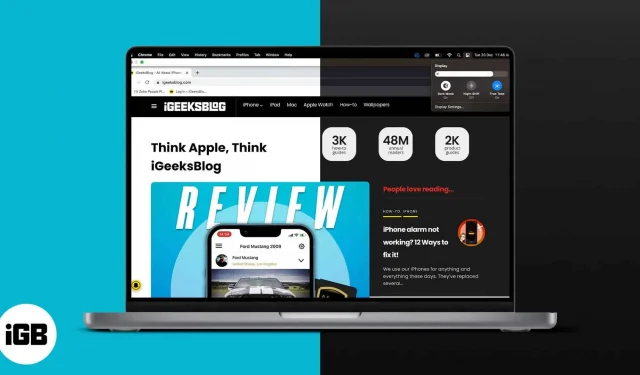
Použití tmavého režimu na Macu může pomoci snížit únavu očí, zlepšit výdrž baterie zařízení a dokonce vylepšit vzhled obrazovky. Pokud jste hledali jednoduché způsoby, jak tuto funkci aktivovat, máte se na co těšit. V této příručce vám ukážu, jak můžete zapnout tmavý režim v macOS Sonoma nebo Ventura.
- Jak zapnout tmavý režim z Ovládacího centra na Macu
- Jak povolit tmavý režim na Macu z Nastavení systému
- Jak funguje tmavý režim v aplikacích pro Mac
Jak zapnout tmavý režim na Macu z Control Center
- Klikněte na ikonu Control Center na liště nabídek Mac.
- Vyberte Zobrazit .
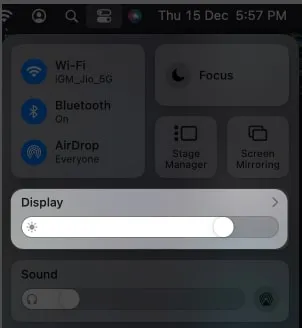
- Klepněte na Tmavý režim .
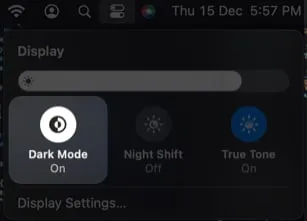
A je to! Pamatujte, že kroky zůstávají stejné pro macOS Sonoma i Ventura.
Další takové tipy najdete v našem úplném průvodci, jak používat a přizpůsobovat Control Center na Macu.
Jak povolit tmavý režim na Macu z Nastavení systému
- Klikněte na logo Apple na liště nabídek.
- Vyberte Nastavení systému .
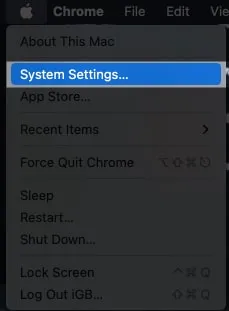
- Zaměřte se na vzhled .
- Vyberte Tmavý vedle Vzhled.
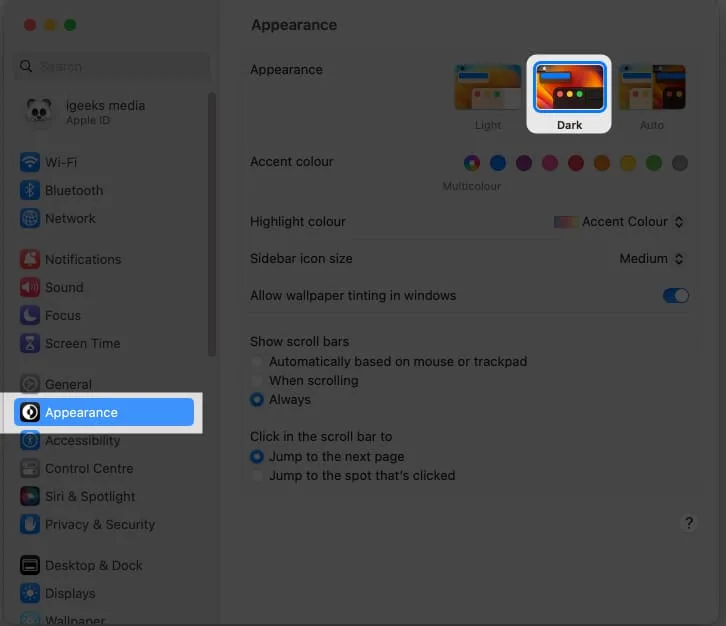
Jak funguje tmavý režim v aplikacích pro Mac
Po povolení tmavého režimu vám Mac umožní používat světlý režim výhradně pro vybrané aplikace a jejich příslušné funkce. Zde uvádím ukázku postupu:
- Mapy: Spusťte Mapy → Klikněte na Mapy na panelu nabídek → Nastavení → Na kartě Obecné zaškrtněte políčko před Vždy použít světlý vzhled mapy .
- Pošta: Otevřete aplikaci Pošta → Klikněte na Pošta na panelu nabídek → Vyberte Nastavení → Zobrazení → Zrušte zaškrtnutí políčka Použít pro zprávy tmavé pozadí .
- Poznámky: Přejděte do aplikace Poznámky → na panelu nabídek klikněte na Poznámky → Nastavení → Zrušte zaškrtnutí políčka Použít pro obsah poznámek tmavé pozadí .
- TextEdit : Spusťte TextEdit →V pruhu nabídek vyberte Zobrazit → Zrušte zaškrtnutí políčka Použít tmavé pozadí pro Windows .
- Safari: Chcete-li používat Safari ve světlém režimu, musíte na Macu deaktivovat tmavý režim, protože se přizpůsobí výchozímu režimu Macu.
Budete na Macu používat tmavý režim?
Kromě výše uvedených metod můžete také použít Siri, která vám pomůže s přepnutím do tmavého režimu na vašem Macu. Funkce Dark Mode by neměla být zaměňována s funkcemi Night Shift nebo True Tone .
Podělte se prosím o své pochybnosti ohledně tmavého režimu v komentářích a já vám určitě odpovím.



Napsat komentář